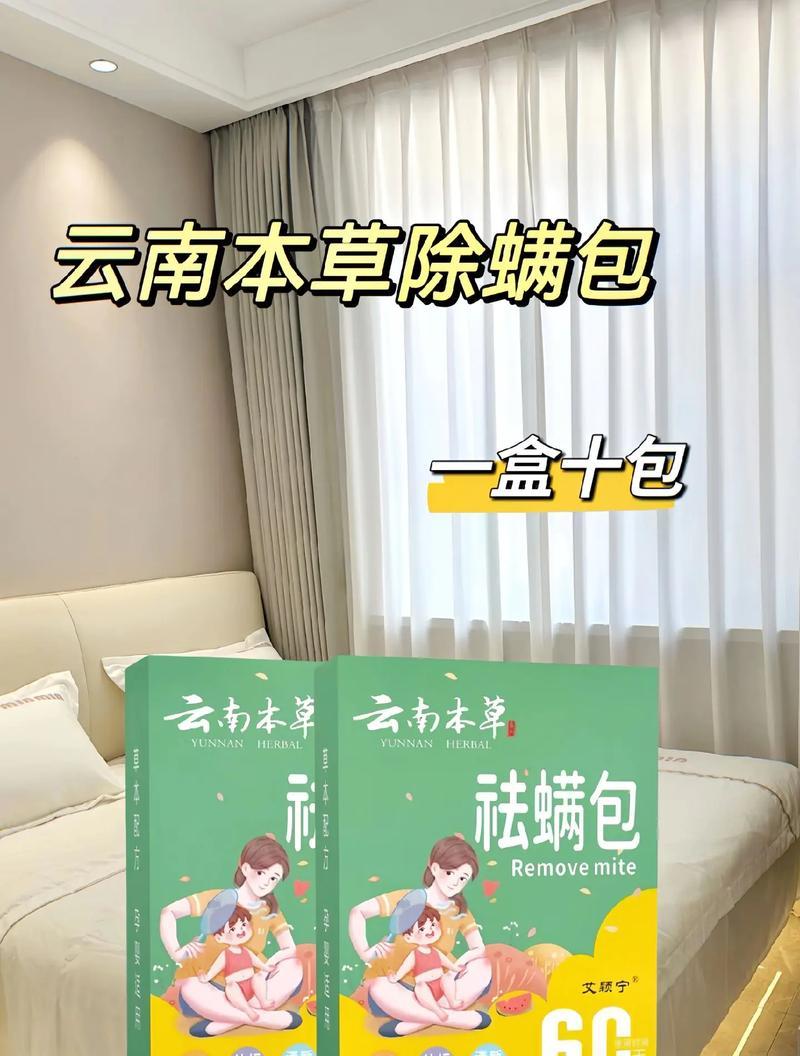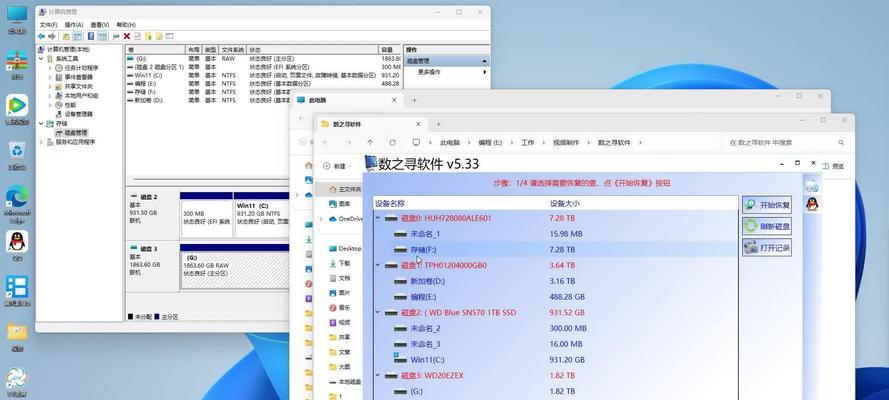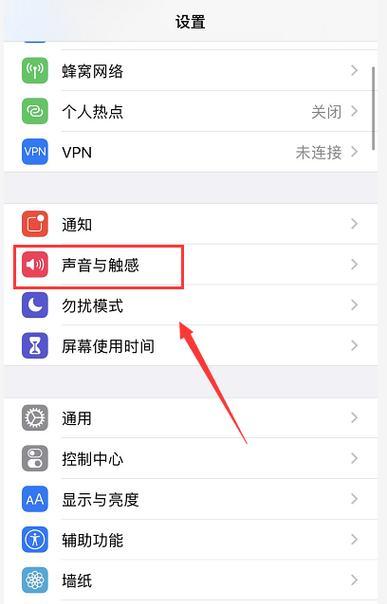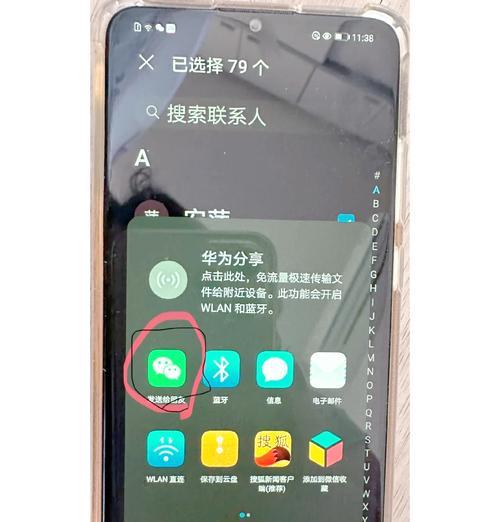在如今数字化的时代,电脑操作系统扮演着重要的角色。而Windows10作为微软最新推出的操作系统,不仅拥有更多实用功能,还具备更好的性能和用户体验。本篇文章将为大家介绍如何轻松安装Windows10系统,让您的电脑焕发新生。
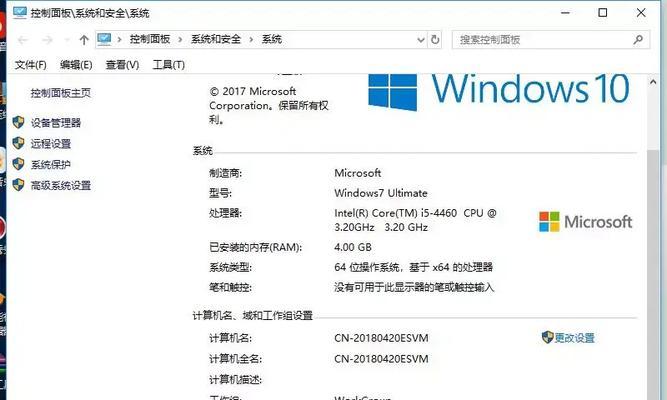
准备工作:备份数据和获取安装介质
在安装Windows10系统之前,首先需要备份重要的数据以避免数据丢失。同时,您还需要获取Windows10的安装介质,可以选择通过官方渠道下载ISO文件或购买安装盘。
制作启动盘:使用U盘创建Windows10启动盘
为了安装Windows10系统,您需要先制作一个启动盘。请确保您有一个空白的U盘,并下载官方的Windows10制作工具。按照工具的指引,选择U盘作为启动盘,并等待制作完成。
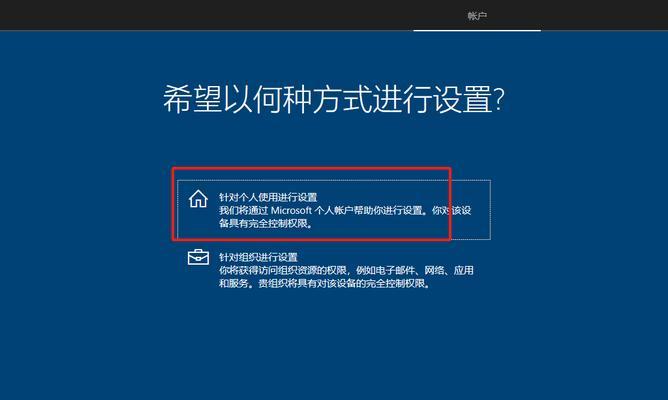
设置BIOS:设置电脑从U盘启动
在安装Windows10系统之前,需要进入电脑的BIOS界面并设置从U盘启动。重启电脑时按下相应的快捷键进入BIOS界面,然后找到“启动顺序”或“BootOrder”选项,并将U盘设为第一启动项。
进入安装界面:重启电脑进入Windows10安装界面
完成BIOS设置后,重启电脑。此时,您的电脑将从U盘启动,并进入Windows10的安装界面。在安装界面中选择适当的语言和时区,并点击“下一步”继续安装过程。
选择安装类型:升级或自定义安装
在安装界面中,您可以选择升级现有的操作系统或进行自定义安装。如果您已有Windows操作系统,可以选择升级以保留个人文件和应用程序。如果您希望全新安装系统,可以选择自定义安装。
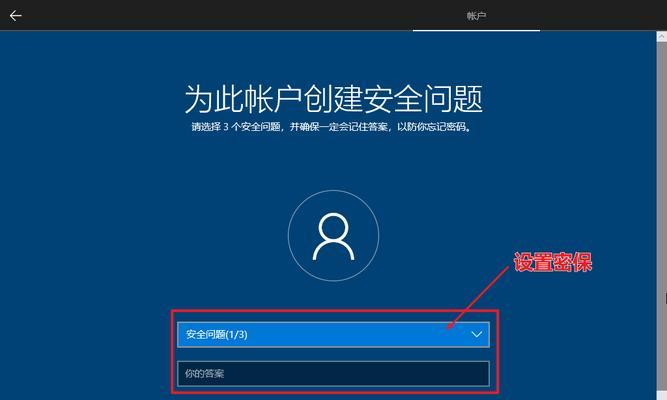
硬盘分区:对磁盘进行分区和格式化
如果您选择自定义安装,接下来需要对硬盘进行分区和格式化。请根据实际需求,创建适当大小的系统分区,并将其格式化为NTFS文件系统。同时,您还可以创建其他数据分区。
系统安装:等待Windows10系统安装完成
在进行完硬盘分区后,点击“下一步”开始系统安装。此时,系统将自动完成文件复制、设置和安装过程。请耐心等待安装完成,期间电脑会多次重启。
设置个性化选项:选择系统设置和隐私选项
在安装完成后,系统将提示您进行个性化设置。您可以根据个人需求选择系统设置和隐私选项,包括网络连接、用户账户和隐私设置等。
安装驱动程序:更新和安装硬件驱动程序
安装完系统后,为了保证电脑的正常运行,需要更新和安装硬件驱动程序。您可以通过访问电脑制造商的官方网站或使用驱动程序管理软件来获取和安装最新的驱动程序。
安装常用软件:下载和安装常用软件和应用程序
安装好系统和驱动程序后,接下来可以下载和安装常用的软件和应用程序,如浏览器、办公套件、媒体播放器等。请确保从官方渠道下载软件,以避免安全问题。
激活系统:输入产品密钥激活Windows10
在安装完成并配置好电脑后,您需要输入Windows10的产品密钥来激活系统。请确保您的密钥正确并有效,并按照系统提示进行激活操作。
系统更新:及时更新系统和补丁
激活系统后,建议及时进行系统更新和安装补丁,以保持系统的安全性和稳定性。您可以在Windows设置中的“更新与安全”选项中进行系统更新。
恢复和备份:设置系统恢复和数据备份
为了应对意外情况,建议您设置系统恢复功能并定期备份重要数据。通过Windows自带的功能或第三方软件,您可以轻松进行系统恢复和数据备份。
问题排除:解决安装过程中的常见问题
在安装过程中,可能会遇到一些常见问题,如无法启动安装盘、硬盘无法识别等。请参考官方文档或网络资源,找到解决方案并解决问题。
安装完成:享受Windows10系统带来的便利与乐趣
通过本教程的指引,您已成功安装Windows10系统。现在,您可以尽情享受Windows10带来的便利、高效和乐趣了。祝您使用愉快!
通过本文的教程,您已经学会了如何轻松安装Windows10系统。从备份数据到设置BIOS,再到分区安装和驱动程序更新,每个步骤都非常重要。希望本文对您有所帮助,祝您在新的Windows10系统下享受更好的电脑体验!